windows11软件开机自启怎么关闭 win11开机自启动软件关闭教程
更新时间:2024-01-20 16:56:15作者:xtang
随着Windows 11的发布,许多用户可能会遇到一个问题:开机时自动启动的软件太多,导致系统启动速度变慢,如何关闭Windows 11中的软件开机自启功能呢?在本文中我们将为大家介绍一种简单而有效的方法来关闭Windows 11开机自启动软件,以提升系统的启动速度和性能。通过按照以下教程进行操作,您将能够轻松地管理和控制开机自启动的软件,以确保系统的高效运行。
win11开机自启动软件关闭方法1、首先按下键盘上的“Win+i”打开设置;
2、在左边找到并进入“应用”;
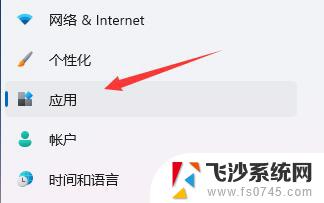
3、在右侧点击并进入“启动”设置;
4、在启动应用下,将排序依据更改为“状态”;
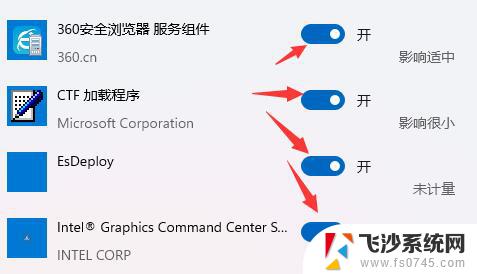
5、最后在其中就可以关闭开机自启的软件了。
以上就是如何关闭Windows 11软件开机自启的全部内容,如果您遇到相同的问题,可以参考本文中介绍的步骤进行修复,希望这对大家有所帮助。
windows11软件开机自启怎么关闭 win11开机自启动软件关闭教程相关教程
-
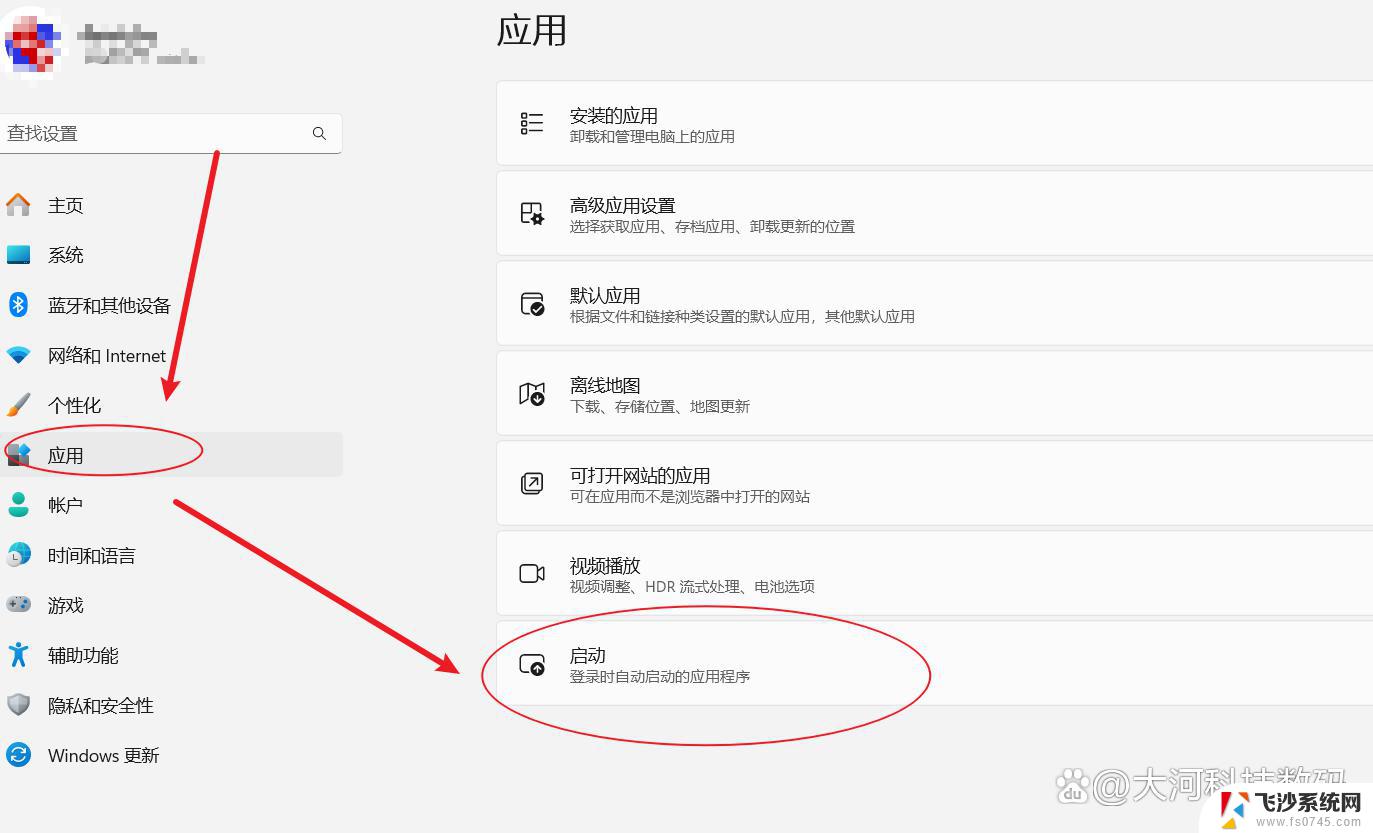 win11如何关闭开机启动软件 Win11开机自动启动软件关闭方法
win11如何关闭开机启动软件 Win11开机自动启动软件关闭方法2024-10-26
-
 win11软件开机自动启动 win11开机自启动软件设置方法
win11软件开机自动启动 win11开机自启动软件设置方法2024-10-18
-
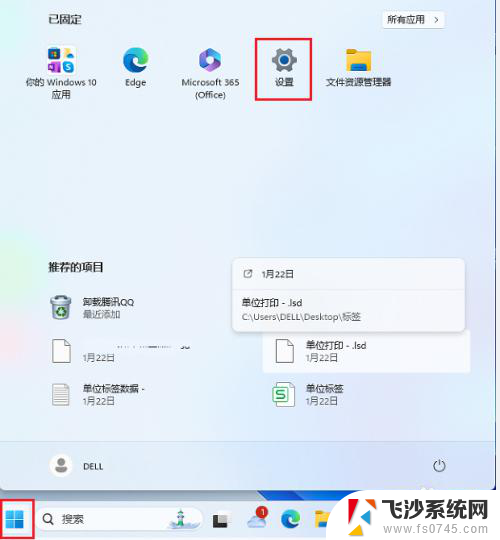 win11开机自启动取消 Win11如何禁用开机自动启动软件
win11开机自启动取消 Win11如何禁用开机自动启动软件2024-10-15
-
 win11怎么设置开机软件 Win11如何设置开机自启动软件
win11怎么设置开机软件 Win11如何设置开机自启动软件2024-10-30
- win11自带的杀毒软件三种关闭 win11杀毒软件关闭步骤
- win11的自动更新怎么关闭 win11自动更新关闭的详细教程
- win11关闭自动待机 win11自动休眠设置教程
- win11病毒防护软件 彻底关闭 win11杀毒软件关闭步骤
- win11关闭防火墙软件 win11如何关闭防火墙和杀毒软件
- win11关机后自动重启怎么解决啊 windows11关机后自动重启怎么解决
- 传统桌面win11桌面 Win11传统桌面界面如何恢复
- win11用户管理员权限在哪儿 Win11管理员权限如何设置
- win11麦的声音特别小 win11麦克风声音小怎么解决
- win11网络打印机搜不到 打印机缺墨怎么办
- 怎么设置win11熄屏时间 win11电脑熄屏时间设置方法步骤
- win11安全中心防病毒威胁怎么关 win11病毒防护技巧
win11系统教程推荐
- 1 传统桌面win11桌面 Win11传统桌面界面如何恢复
- 2 win11系统怎么改显示器长亮 电脑屏幕常亮设置方法
- 3 win11任务栏图标位置变换 win11任务栏怎么调整位置
- 4 win11笔记本密码修改 如何设置笔记本电脑开机密码
- 5 百度网盘在win11二维码打不开 怎样在百度网盘app中查看我的个人二维码
- 6 win11设置电脑名称 Win11系统设置电脑名称步骤
- 7 win11 23h2跳过联网激活 win11 23h2跳过联网激活工具
- 8 win11无法打开word 网页打不开怎么办
- 9 win11如何单个应用禁止麦 如何设置麦克语音通知权限
- 10 win11开机就要密码 win11开机突然弹出密码输入框怎么办